Y460装WIN7旗舰版后用联想一键恢复备份到隐藏分区的方法
深入联想隐藏分区打造个性一键恢复

深入联想隐藏分区打造个性一键恢复联想电脑系统降级或系统升级以后,再想一键恢复系统,要么无法实现,要么不能令人满意。
不如自己打造一个称心如意的一键系统恢复分区。
有很多使用联想笔记本的朋友都遇到过这样的烦恼,把联想笔记本预装OEM正版WIN7改成了XP,并且安装XP的过程中格式化了硬盘,删除了隐藏分区,导致“一键恢复”按键无法使用,如何重新建立联想隐藏分区呢?还有一些朋友说我喜欢把自带的WIN7家庭普通版升级成专业版或旗舰版,可是喜悦的同时也夹杂着忧郁,每每电脑中毒后使用“联想一键恢复”恢复系统,但是恢复的系统是家庭普通版,而且由于数据的陈旧还要忙一些繁琐的事情,给系统升级、更新补丁等,这可是很耗时的事情啊(根据我自己以往的体会,更新WIN7补丁差不多花费了我一天的时间)!如果能DIY联想隐藏分区的数据多好啊。
这样方便的“一键恢复”就变得更加方便了。
一、必要工具的准备首先需要安装两款软件。
第一款软件是OKR7.0工程师第二版,下载地址/Laptop/Leos_Onkey/OKR7.ISO。
注意:这是联想内部资料下载地址,所以不能在IE浏览器打开下载,否则要输入登录密码,我们直接用迅雷下载,新建任务输入下载地址即可。
这个文件是打包好的ISO镜像文件,千万别解压否则会导致文件无法使用。
第二款就是大家比较熟悉的UltraISO软碟通,没有安装的用户直接上网搜索下载,解压后安装。
二、备份前的整理工作接下来进行OKR7.0工程师第二版安装和系统备份前的整理工作。
准备一个2GB以上的质量好的U盘。
插上U盘在电脑上做一次格式化。
打开“软碟通”(注意:WIN7用户一定要用管理员身份打开),找到下载的“OKR7.ISO”文件并打开。
然后执行“启动→写入硬盘映像”。
硬盘驱动器选择软件要刻录的U盘。
后面“刻录校验”前打上对勾。
写入方式要查看电脑BIOS支持的模式,一般我们选择默认USB-HDD+(如图1)。
最后点击“写入”即可,大约3分钟左右就好,耐心等待。
联想一键恢复怎么用
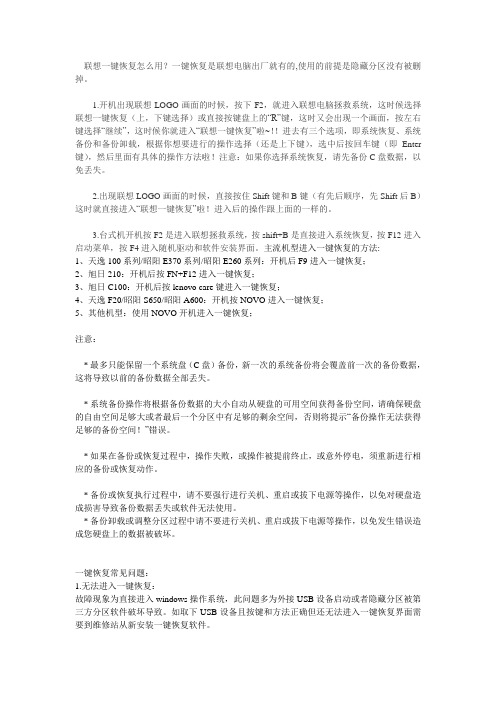
联想一键恢复怎么用?一键恢复是联想电脑出厂就有的,使用的前提是隐藏分区没有被删掉。
1.开机出现联想LOGO画面的时候,按下F2,就进入联想电脑拯救系统,这时候选择联想一键恢复(上,下键选择)或直接按键盘上的“R”键,这时又会出现一个画面,按左右键选择“继续”,这时候你就进入“联想一键恢复”啦~!!进去有三个选项,即系统恢复、系统备份和备份卸载,根据你想要进行的操作选择(还是上下键),选中后按回车键(即Enter 键),然后里面有具体的操作方法啦!注意:如果你选择系统恢复,请先备份C盘数据,以免丢失。
2.出现联想LOGO画面的时候,直接按住Shift键和B键(有先后顺序,先Shift后B)这时就直接进入“联想一键恢复”啦!进入后的操作跟上面的一样的。
3.台式机开机按F2是进入联想拯救系统,按shift+B是直接进入系统恢复,按F12进入启动菜单,按F4进入随机驱动和软件安装界面。
主流机型进入一键恢复的方法:1、天逸100系列/昭阳E370系列/昭阳E260系列:开机后F9进入一键恢复;2、旭日210:开机后按FN+F12进入一键恢复;3、旭日C100:开机后按lenovo care键进入一键恢复;4、天逸F20/昭阳S650/昭阳A600:开机按NOVO进入一键恢复;5、其他机型:使用NOVO开机进入一键恢复;注意:* 最多只能保留一个系统盘(C盘)备份,新一次的系统备份将会覆盖前一次的备份数据,这将导致以前的备份数据全部丢失。
* 系统备份操作将根据备份数据的大小自动从硬盘的可用空间获得备份空间,请确保硬盘的自由空间足够大或者最后一个分区中有足够的剩余空间,否则将提示“备份操作无法获得足够的备份空间!”错误。
* 如果在备份或恢复过程中,操作失败,或操作被提前终止,或意外停电,须重新进行相应的备份或恢复动作。
* 备份或恢复执行过程中,请不要强行进行关机、重启或拔下电源等操作,以免对硬盘造成损害导致备份数据丢失或软件无法使用。
把系统保存在隐藏分区

将联想一键恢复的备份备份到联想OEM隐藏分区(转)我们知道,联想联想一键恢复7.0桌面版的默认备份是备份到D盘lenovoOneKey AppOneKey Recovery文件夹下的。
联想联想一键恢复7.0工程师版的用户的默认还原路径也是在D盘lenovoOneKey AppOneKey Recovery文件夹下的。
现在呢,我们要将D盘的备份转移到联想的OEM隐藏分区而按联想那个专用一键恢复按键(NOVO键)时又能从联想的OEM隐藏分区还原我们的用户备份(不是出厂的那个)。
这样呢就可以节省了D 盘的用户备份,因为那个15G的联想的OEM隐藏分区一般只占那么6-7G,我们把我们的备份转到这里又可以节约空间,又可以防止误删。
一举两得......现在让我们乾坤大挪移吧!1.用联想联想一键恢复7.0桌面版先做好我们的备份,已经备份好的跳过......2.找个软件把那个联想的OEM隐藏分区(标卷为:LENOVO_PART)显现出来,各位上网找一下吧。
我是用showdrive.exe这个软件在winpe 下把它显现出来的。
在win7下这个软件好像不兼容,XP就可以。
3.把D盘下的lenovo这个文件夹剪切(怕不保险就复制吧)到显现出来的分区根目录。
4.在LENOVO_PART这个分区中ONEKEYOKR文件夹下找到DEFAULT.INI这个文件,打开之后把[Default]DRIVE=D改为[Default]DRIVE=?(这里的?就写显现出来的那个联想的OEM隐藏分区标卷为:LENOVO_PART的盘符一般为O也可能是HIJ)。
4.完成!这时你可以按NOVO键开机看看一键恢复里的那个用户备份的默认路径是不是已经改变了。
附:没有装联想联想一键恢复7.0工程师版到网上找一下教程。
这是在联想Y450机器亲测,其他的联想机器原理是一样的。
此方法没有,在小黑上实测过,希望大家勇于尝试,为大家杀青!! 谢谢!。
系统教程:干掉隐藏分区,联想Y460安装Windows7全过程
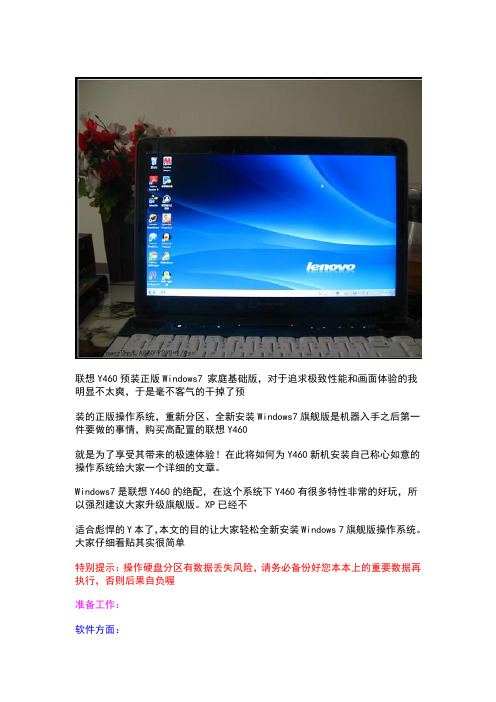
联想Y460预装正版Windows7 家庭基础版,对于追求极致性能和画面体验的我明显不太爽,于是毫不客气的干掉了预装的正版操作系统,重新分区、全新安装Windows7旗舰版是机器入手之后第一件要做的事情,购买高配置的联想Y460就是为了享受其带来的极速体验!在此将如何为Y460新机安装自己称心如意的操作系统给大家一个详细的文章。
Windows7是联想Y460的绝配,在这个系统下Y460有很多特性非常的好玩,所以强烈建议大家升级旗舰版。
XP已经不适合彪悍的Y本了,本文的目的让大家轻松全新安装Windows 7旗舰版操作系统。
大家仔细看贴其实很简单特别提示:操作硬盘分区有数据丢失风险,请务必备份好您本本上的重要数据再执行,否则后果自负喔准备工作:软件方面:小马PE系统(用于重新分区):8082/x/PE2010.rar/user/asdasddsa/files/2985424Windows7 旗舰版安装镜像下载:1.《MSDN Windows7 旗舰版企业版专业版家庭高级版》32位/64位简体中文版下载/1197059942/blog/item/9a03e52f04a7c1464ec226ee.htm l2.Windows7 品牌机OEM原版光盘镜像下载大全/1197059942/blog/item/e0daa4073fdc986803088155.htm l3.精选推荐:Windows 7 with SP1中英文原版MSDN下载汇总/1197059942/blog/item/45f67298f155151c6f068c59.htm l硬件方面:空白CD或者DVD光盘一张(这个是用于无法硬盘装PE的用户而必备)4GB U盘一只(这个是用于要对硬盘进行重新分区的用户而必备的)硬盘安装只删除隐藏分区和格式C盘的操作方法1、硬盘安装PE----重启选择进入PE系统----使用分区软件删除隐藏分区删除C 盘再将空闲的空间建立新分区,并激活----使用UltraISO载入Windows7安装镜像----运行虚拟光驱目录的Setup 开始Windows7的安装。
联想笔记本的隐藏分区怎么看

联想笔记本的隐藏分区怎么看联想的笔记本都带着类似一键还原等的系统恢复软件,这些软件往往是将出厂设置备份在单独的一个分区,此分区默认为隐藏,在 Windows的磁盘管理中可以看到。
打开磁盘管理器的方法是右击计算机——管理,打开计算机管理后点击磁盘管理,就能看到了。
但由于无法对其作任何修改。
这对大多数人来说,这个软件如同无用,因为无法将更新的系统备份到这个分区中,尤其是更换了系统后,这多出来的20G左右空间无疑是浪费资源。
那么对于这部分的隐藏空间,你是否想找回来继续为自己使用呢?下面就教你如何找回隐藏分区。
下面是一些演示和命令说明,由于演示机的问题没有做更深一沉的演示结果,请按照操作来做就可以了。
1:在 VISTA或Windows7里用管理员的身份启动命令提示符,输入“diskpart.exe”(不含引号,下同),敲回车;2:输入“list disk”敲回车,显示出笔记本的磁盘列表;3:输入“select disk 0”敲回车,选中笔记本的磁盘;4:输入“list partition”命令(写成“list par”也可以),敲回车,显示所选择磁盘的分区情况。
第一个类型为OEM的分区就是笔记本的隐藏分区(偶硬盘分了 3 个区,为C盘25G、D盘80G E盘128G);5:输入“select partition 1”敲回车(写成“select par 1”也可以),选择隐藏分区为当前焦点;6:输入“detail partition”敲回车(写成“detail par”也可以),显示隐藏分区的详细信息。
大家看到隐藏分区的类型为 12,就是这个类型导致我们无法在Windows里看到和操作这个分区;7:输入“ set id=07 override”敲回车,更改分区类型为07,这样就可以在Windows里看到这个分区了;8:不要关闭这个窗口,大家去打开我的电脑,看看有什么变化。
再看看磁盘管理里面有什么变化,呵呵,这个时侯隐藏分区就完全暴露出来了,跟普通磁盘一样,你现在可以对此分区进行分配盘符和格式化等操作,也可以使用或并入其他分区。
如何显示联想的OEM分区 即一键恢复隐藏磁盘

大家点开磁盘管理发现联想的OEM分区有14G这么多可是我们无法通过正常的Windows 文件管理功能进入隐藏分区那么如何让隐藏分区显示在WINDOWS操作界面上呢
大家打开开始菜单在附件里找到命令提示符右键点击使用管理员权限运行
进入后我们按图所示操作首先输入diskpart.exe 然后输入list disk 就可以看见电脑的磁盘列表了继续输入“select disk 0”,选中当前联机的磁盘。
接着输入“list partition”,会显示该磁盘的所属分区
分区1就是WIN7引导隐藏分区解释一下这个分区(Windows 7安装程序对硬盘进行分区时会强制创建一个100M(200M)分区。
Windows7会将系统引导文件以及WinRE存放在该分区内并将此分区隐藏,这样的目的是为了保护系统引导分区)而分区3就是我们这次的行动的主要目标了
然后输入命令“select partition 3”,使隐藏分区为当前焦点。
输入“detail partition”可查看隐藏分区的详细信息,在此我们了解到该隐藏分区的类型是“12”。
隐藏分区应该是NTFS文件系统,修改为“07”即可显示隐藏分区输入命令“set id=07 override”即可
如图所示
好了大功告成然我们看看成果
如图成功显示了联想的隐藏分区
出于安全考虑如果想继续隐藏该分区07改为12即可(当然你可以在6G空间里塞点自己的“小秘密”再隐藏也行)。
联想笔记本win7系统如何用隐藏分区的文件恢复系统

4、恢复成功之后系统就会自动重启,然后
会自动安装驱动,这时候恢复系统已经成功了。 关于联想笔记本 win7 系统如何用隐藏分区 的文件恢复系统就跟大家分享到这了,感兴趣的 朋友们可以根据上面的图文步骤进行操作吧,希 望可以帮助到你们哦访问 win7 之家系统下载站。
来。妈妈对每个客人都是熟识的,他们很自然的会聊起袁慕野,这时,木子总会
联想笔记本 win7 系统如何用隐藏分区的文 件恢复系统分享给大家,隐藏分区通俗的说就是 在常规条件下,不显示也不能直接使用的硬盘的 部分空间,在一些品牌电脑上常常会出现隐藏分 区,专门用来存放系统或者备份文件,而当笔记 本的系统出现问题了想要重装系统的时候,不想
重装新的系统的话,就可以使用隐藏分区恢复系 统,而使用这个共鞥的必要条件是要自带正版 win7 系统,而且有隐藏分区,下面跟大家分享一 下具体操作步骤吧。
单一分区,名为 C; 3)将 Windows 恢复到有两个分区的硬盘:本 项目将会恢复整个硬盘成为出厂的设置状态。重 新分割硬盘为两个分区,第一个名为 C 的分区容 量约为硬盘容量的 30%,第二个名为 D 的分区容
来。妈妈对每个客人都是熟识的,他们很自然的会聊起袁慕野,这时,木子总会
量约为硬盘容量的 70%,并将系统安装于 C 盘。 3、然后依照屏幕向导完成恢复过程,恢复 过程需要一会时间,等待完成之后点击完成就会 开始恢复;
1cc0f7cc1 win7旗舰版下载/
着选择恢复向导的语言版本,然后点击 Next 按 钮; 2、接着一直点击 Next 按钮直到出现选择分
区项目,选择哪个可以根据自己的实际情况选
择。分区项目说明如下:
来。妈妈对每个客人都是熟识的,他们很自然的会聊起袁慕野,这时,木子总会
Y460装WIN7旗舰版后用联想一键恢复备份到隐藏分区的方法

Y460装WIN7旗舰版后用联想一键恢复备份到隐藏分区的方法[复制本帖链接]一切皆有可能发表于2010-08-25 08:42:56 [此帖被浏览8085 次,回复18 次]Y460装WIN7旗舰版后用联想一键恢复来备份的方法这里说的联想一键恢复是指电源按键旁那个NOVO恢复键,使用方法是关机后点恢复键来开机,自动进入PE来进行恢复系统的功能。
联想一键恢复是用来恢复工厂备份的,让电脑系统恢复到出厂时的操作系统,既然是为了恢复出厂时状态,所以它只开放恢复功能,不开放备份功能。
Y460出厂时带是WIN7家庭版,联想一键恢复占用14.75G隐藏分区,装了WIN7旗舰版后装官网上那个WIN7版一键恢复是不能备份到隐藏分区的,装不装没关系。
下面说说如何把WIN7旗舰版备份到隐藏分区:1、首先你把Y460的硬盘重分区后,最后那个14.75G的隐藏分区还保留着,不然你的NOVO 恢复功能不可用。
2、看看你现在最后的分区盘符是多少,本人是H:盘,那么在PE恢复系统里隐藏盘就是I:盘了。
3、关机,接着按NOVO键开机,会进入PE联想一键恢复界面。
4、调出DOS命令行界面,ctrl+shift+o,o是字母。
出现界面后输入以下DOS命令i: 回车cd onekey 回车cd osimage 回车osimage /fb 开始备份几行命令你就能备份你的WIN7旗舰到隐藏分区了,本人接近10G的C盘资料,用了14分钟,大概是700M/分,和用GHOST备份速度相当。
如果你已经隐藏分区干掉了,NOVO一键恢复就不可用,不过也有办法重新弄出来,有时间再另发文了。
联想的一键恢复系统基于联想自己开发的LEOS平台,LEOS平台类似与微软的DOS,区别在于LEOS固化在硬盘的一个隐藏分区中。
使用常规硬盘分区工具无法删除和破坏此隐藏分区,无论系统被病毒入侵或是系统文件被破坏,只要备份文件存在就可以恢复到备份时的状态。
试试用PQmagic看看,不过建议你不要随便删除,可能会带来一些莫明其妙的问题。
- 1、下载文档前请自行甄别文档内容的完整性,平台不提供额外的编辑、内容补充、找答案等附加服务。
- 2、"仅部分预览"的文档,不可在线预览部分如存在完整性等问题,可反馈申请退款(可完整预览的文档不适用该条件!)。
- 3、如文档侵犯您的权益,请联系客服反馈,我们会尽快为您处理(人工客服工作时间:9:00-18:30)。
Y460装WIN7旗舰版后用联想一键恢复备份到隐藏分区的方法[复制本帖链接]
一切皆有可能发表于2010-08-25 08:42:56 [此帖被浏览8085 次,回复18 次]
Y460装WIN7旗舰版后用联想一键恢复来备份的方法这里说的联想一键恢复是指电源按键旁那个NOVO恢复键,使用方法是关机后点恢复键来开机,自动进入PE来进行恢复系统的功能。
联想一键恢复是用来恢复工厂备份的,让电脑系统恢复到出厂时的操作系统,既然是为了恢复出厂时状态,所以它只开放恢复功能,不开放备份功能。
Y460出厂时带是WIN7家庭版,联想一键恢复占用14.75G隐藏分区,装了WIN7旗舰版后装官网上那个WIN7版一键恢复是不能备份到隐藏分区的,装不装没关系。
下面说说如何把WIN7旗舰版备份到隐藏分区:
1、首先你把Y460的硬盘重分区后,最后那个14.75G的隐藏分区还保留着,不然你的NOVO 恢复功能不可用。
2、看看你现在最后的分区盘符是多少,本人是H:盘,那么在PE恢复系统里隐藏盘就是I:盘了。
3、关机,接着按NOVO键开机,会进入PE联想一键恢复界面。
4、调出DOS命令行界面,ctrl+shift+o,o是字母。
出现界面后输入以下DOS命令
i: 回车
cd onekey 回车
cd osimage 回车
osimage /fb 开始备份
几行命令你就能备份你的WIN7旗舰到隐藏分区了,本人接近10G的C盘资料,用了14分钟,大概是700M/分,和用GHOST备份速度相当。
如果你已经隐藏分区干掉了,NOVO一键恢复就不可用,不过也有办法重新弄出来,有时间再另发文了。
联想的一键恢复系统基于联想自己开发的LEOS平台,LEOS平台类似与微软的DOS,区别在于LEOS固化在硬盘的一个隐藏分区中。
使用常规硬盘分区工具无法删除和破坏此隐藏分区,无论系统被病毒入侵或是系统文件被破坏,只要备份文件存在就可以恢复到备份时的状态。
试试用PQmagic看看,不过建议你不要随便删除,可能会带来一些莫明其妙的问题。
联想(LENOVO)系列电脑采用的“LEOS”一键恢复技术,这个功能的实现是通过集成于BIOS中的一个程序和WINDOWS下的一个接口软件相互配合而实现的,既在硬盘上建立一个非隐含分区,进行主分区的备份(也就是通常说的C盘)以用于文件系统被破坏时的一键恢复。
由于使用的是非微软的分区使用的过程中不建议用户对整个硬盘进行重新分区,原因是BIOS下接口程序已经默认开起,在安装系统的时候WINDOWS会认为是坏的扇区。
切记不要对已标出的C盘已前的区域进行修改(大约为5GB)且分区一定要为FAT32分区,LEOS与NTFS分区不兼容。
联想一键恢复4.6下载
1)由于系统盘格式(C盘)不同,所以此过程会有所差异,大致可分为两种情况.
①系统盘为fat格式的,可正常使用WIN98DOS引导.
②在c盘为ntfs时,请使用NTFS DOS,番茄花园中有此软件.在非NTFS DOS下安装时,有时有用,但是提示无效命令或找不到文件的情况比多.很多朋友系统用的NTFS(NTFS优点很多,建议系统盘使用NTFS)进行操作时,所以可能会需要对最后一个盘做一次整形,可以使用PQ:NTFS→FAT32.
注意:
最后一个分区必须为FAT32格式.(当分区大于等于30G时,FAT32无法管理)
(2)首先在正常情况下下,隐藏分区不会容易被破坏,除非使用第三方软件,即使刷新BIOS注入SLIC也是只是破坏了一键恢复的程序,所以在制作一键恢复时,建议首先删除隐藏分区,推荐使用联想专用hpa工具进行删除.
具体操作步骤:x:\>hdtool.exe_/clr
x:\>hesetup.exe_/quick
注意:X表示文件放于的磁盘目录,"_" 表示空格键.
(3)此时需要建立隐藏分区,此时出现的情况可能有两种
①如果是通过第一步而释放隐藏分区的,可以跳过此步骤.进入第3步进行一键恢复的安装
②如果通过第三软件而删除的隐藏分区,且隐藏被合并到其他分区内.
此时需要释放一些空间建立隐藏分区(建议XP=6G,VISTA=12G)
注意:尽可能的多释放空间,即使释放多了,也不会被制作成隐藏分区.
(4)a:\>x:
x:\>hdtool.exe_/0201_30m_/1003_5000m_/sy(容量大小根据自身需要而定,如要备份vista 系统建议设置为12000m或更多)
x:\>hsetup.exe_/0201_r4620nsc.bin (安装一键恢复模块)
x:\>hdtool.exe_/cre fat32_100m (容量大小根据自身需要而定,执行该命令后剩余的硬盘空间将会自动合并到前面一个分区中,要使用该分区就必须要重新格式化) x:\>hdtool.exe_/mbr (将TYPE12的FAT分区记录创建到MBR)
x:\>hdtool.exe_/hid (隐藏TYPE12分区)
注意:
①在运行过程中,如果提示找不到磁盘或者无效命令,请转入系统盘C盘进行操作.(此情况出现在系统盘为NTFS格式)
②"_" 表示空格键.
③当系统盘为NTFS格式时,x:\>hsetup.exe_/0201_r4620nsc.bin (安装一键恢复模块)实际为C:\>hsetup.exe_/0201_r4620nsc.bin (安装一键恢复模块)。
